PPT如何制作透明背景和空心标题?
工作中经常用到PPT。如何做出一个漂亮的让人眼前一亮的PPT?我为大家总结了一系列的PP制作技巧。
软件名称:PowerPoint 2013官方完整版(32/64位)软件大小:811MB更新时间:2014-10-19立即下载 。
。
1.首先,创建一个新的PPT文档,并准备一张背景图片。单击插入-图片并显示背景图片。
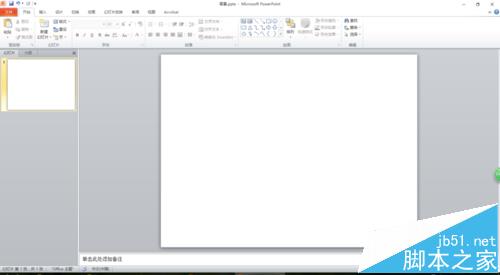
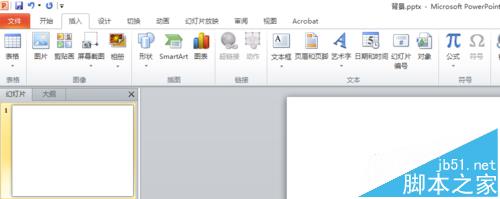

2.在菜单栏上,选择插入-任意形状,选择一个矩形框,并将矩形框的大小调整为与插入的背景图片一样大。

3.选择矩形框,右键单击,选择设置形状格式-填充颜色变为白色,透明度可设置为50%,线条颜色变为无颜色。



4.做好之后,如下。
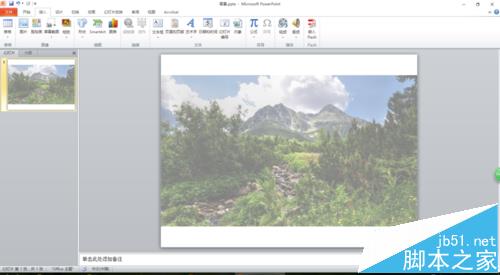
5.选择矩形框,右键单击选择-编辑文本。例如,您可以编辑“美丽的风景”并设置字体大小。字体可以设置为较粗的字体,如下图所示。
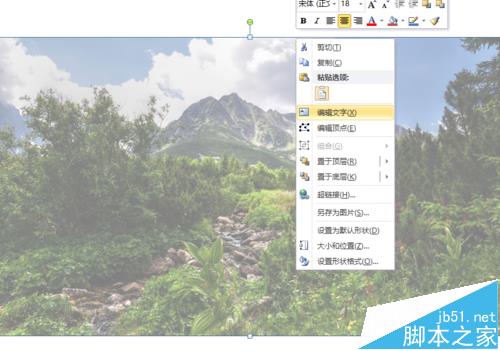
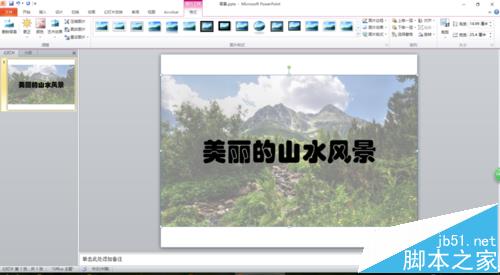
6.选择矩形框,右键-另存为图片-选择默认的PNG格式。删除原始矩形,并将保存的图片重新插入到PPT页面中。


7.选中插入的图片,在格式选项卡颜色设置透明色下,鼠标变成吸管,点击文本一次。
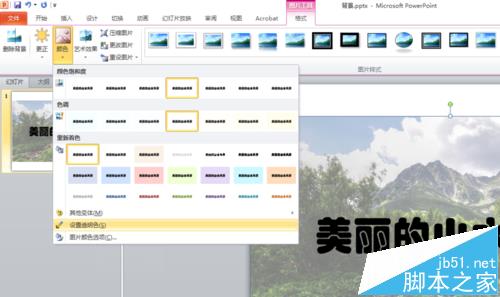

相关建议:
如何在ppt中给文字添加探照灯效果?
如何将ppt的背景图片设置为随背景音乐滚动?
PPT2007中如何隐藏背景图形?在ppt2010中隐藏背景图形的详细教程。
版权声明:PPT如何制作透明背景和空心标题?是由宝哥软件园云端程序自动收集整理而来。如果本文侵犯了你的权益,请联系本站底部QQ或者邮箱删除。

















